手工考勤表
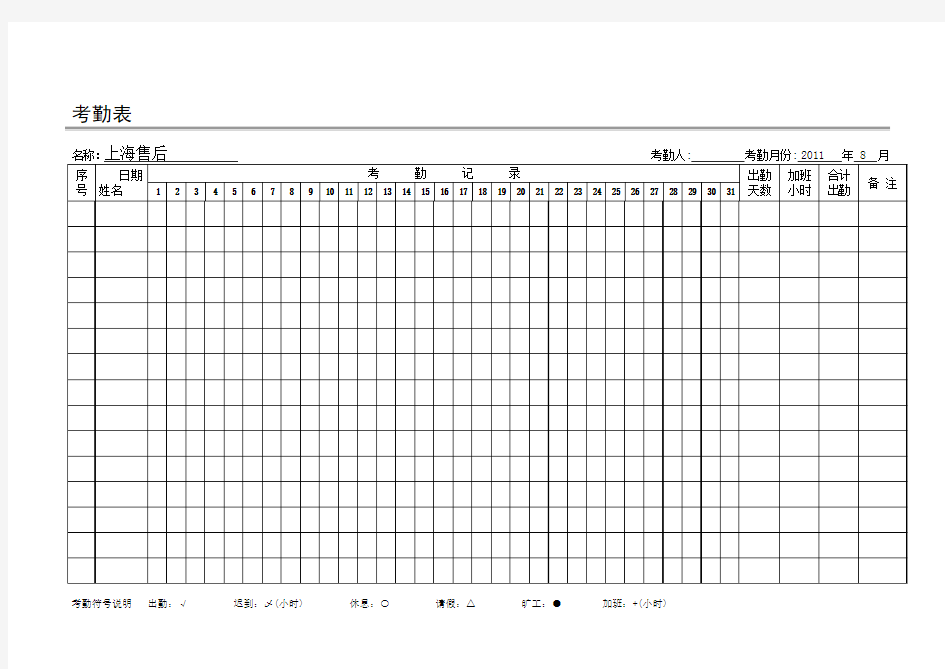
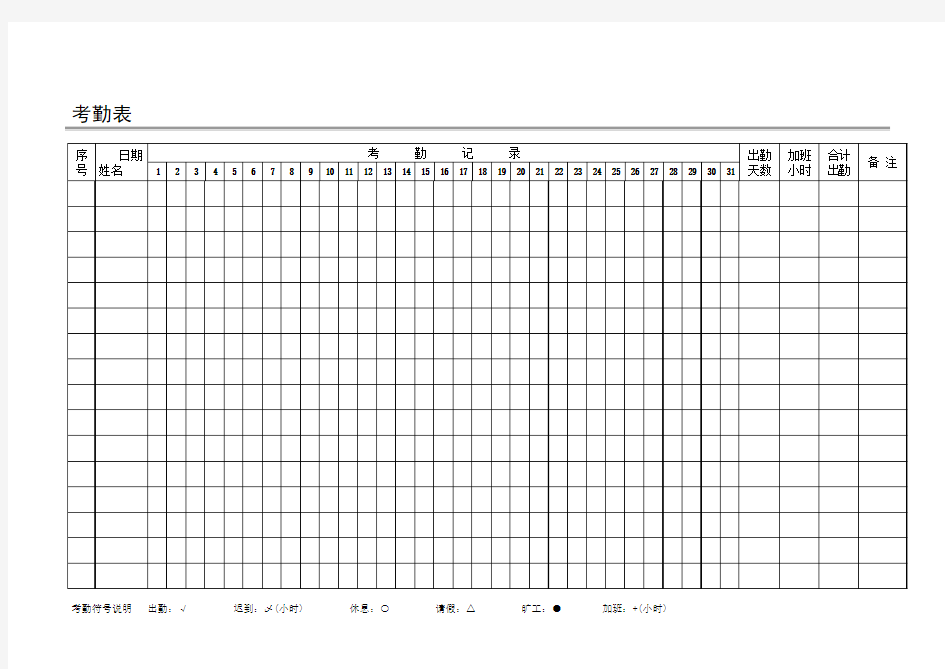
考勤表
考勤符号说明出勤:√迟到:乄(小时) 休息:○请假:△旷工:●加班:+(小时)
考勤表
考勤符号说明出勤:√迟到:乄(小时) 休息:○请假:△旷工:●加班:+(小时)
excel考勤表的制作方法
excel考勤表的制作方法 excel考勤表的制作方法: 制作考勤表步骤1:首先,如下图,前三行留空。在a4输入一个姓名,从a4开始直到h4加上边框。 制作考勤表步骤2:选择a1:h1,选择【合并单元格】。 制作考勤表步骤3:双击合并后的单元格,输入公式: =text(now(),"yyyy年mm月考勤表") 注意:为了防止6月份该函数自动变化,可以在月末粘贴成数值保存。 制作考勤表步骤4:在b3输入1,并向右填充日期,本例填充7天,也就是当月的1到7号。 注意:实际情况可以填充到31,并用if判断,如果超过本月的最大天数显示空白。 制作考勤表步骤5:在b2输入当月的第一天,并向右填充。 注意:这里也可以用时间公式完成。如果月份和年份处用下拉菜单生成,此处和表头均可以用公式自动生成,不会随着时间变化而变化。 制作考勤表步骤6:选中刚才输入的日期,鼠标右键,选择【设置单元格格式】。在【自定义】处输入: aaaa,并点击【确定】按钮。 制作考勤表步骤7:这样,刚才输入的日期就变成“星期几”
的显示样式了。 制作考勤表步骤8:在一个用不到的空白列输入对考勤的标记,然后在名称框输入【选项】并回车。这样就定义了一个“选项”的名称。 制作考勤表步骤9:选中姓名右侧的空白位置,选择【数据】-【数据有效性】。 制作考勤表步骤10:在【允许】处选择“序列”,在来源处输入:=选项,勾选【提供下拉箭头】。 制作考勤表步骤11:这样,就在b到h列生成了下拉菜单,可以对员工的考勤情况进行标记。 制作考勤表步骤12:根据员工实际考勤情况在不同日期进行下拉菜单选择,完成后效果如下图: 制作考勤表步骤13:最后一步,要对当月的考勤情况进行统计。 在记录区域的右方,如下图设置统计格式。其中i4:n4要输入公式统计。 制作考勤表步骤14:双击i4单元格,输入公式: =countif($b4:$h4,i$3) 注意:公式中对原始区域和表头的引用是特别要关注的地方。 制作考勤表步骤15:然后将公式向右拉,就返回了该员工当月的考勤统计情况。 看了excel考勤表的制作方法
考勤表导入
考勤表导入 篇一:用Excel做考勤统计的详细方法 用Excel做考勤统计的详细方法 花了整整五天的时间,终于完成了。虽然还不是很完善,但从零开始,边学边做,到最后终于可以用了,还是有那么点小小的成就感的。 下面将具体方法详述如下,欢迎提出建议: 上班安排: 假设某公司有甲、乙、丙、丁四个部门,以甲部门为例(因为其他部门的方法是一样的,只不过时间设置不同而已),其上下班时间安排是: a班:7:30-16:30 B班:12:00-21:00 c班:10:00-19:00 d班:8:30-17:30 考勤规则:上班时间后5分钟内打卡不算迟到,加班半小时以下不计加班。 首先,按名称整理好每个人的上下班的打卡时间(有电子打卡机的可以直接导入数据,手动打卡钟的就只能手动输入时间了) 第二步,在整理好的上下班时间工作表的第一行依次输入姓名(即a1格)、日期(即B1格)、排班(即c1格)、上班时间(后面的以此
类推)、下班时间、考勤结果(上班)、考勤结果(下班),标准下班时间、加班时间、加班时间修正等行名 第三步,如果有几个部门,且每个部门的上下班时间不一致,则最好按部门将员工分类在同一个工作表的不同工作薄里, 第四步,设置单元格的格式 1、凡是用时间表示的,都用“hh:mm”的格式 2、记得在输入时间的时候关闭输入法 第五步,下面将进行具体的计算公式设置(以甲部门的a班为例,其他部门的不同班次,只是公式里的时间不同) 1、上班的考勤结果计算公式: =iF(and(d2>=VaLUE(“07:35”))=TRUE,”迟到”,iF(d2=0,”未打卡”,”“)) 此公式的意思是,如果“d2”格,即上班时间列中的时间大于等于“7:35”,则显示“迟到”,如果“d2”格中无数据,即为“0”的时候,则显示“未打卡”,以上两个条件都不符合的时候,则显示为空白,即正常上班的意思; 2、下班的考勤结果计算公式: =iF(and(E2>=VaLUE(“16:30”))=TRUE,”加班”,iF(E2=0,”未打卡”,”早退”)) 此公式的意思是,如果“E2”格,即下班时间列中的时间大于等于“16:30”,则显示为“加班”,如果“E2”格中无数据,即为“0”的时候,则显示“未打卡”,以上两个条件都不符合的时候,则显示为“早退” 3、加班时间的计算公式
怎么用Excel做考勤表
第一步:画表格 打开一张空白的EXCEL工作表,先按下图所示画出样子。 图中M1:P1是合并单元格,用于填写“年”,S1:T1是合并单元格,用于填写“月”,为了醒目设置成浅蓝色底纹。 第二步:设置公式 为了让第二行中的“星期”能自动显示,需要设置公式,如下: 在D2单元格中输入公式=IF(WEEKDAY(DATE($M$1,$S$1,D3),2)=7,"日",WEEKDAY(DA TE($M$1,$S$1,D3),2)) 这时就能看到D2单元格中出现一个表示星期的“日”字(这说明2011年5月1号是星期日)。 公式含义:先用DATE函数把M1格中的“年”、S1格中的“月”、D3格中的“日”组成一个电脑能识别的“日期”;再用WEEKDAY函数把这个“日期”变成星期所代表的数字。 WEEKDAY函数后面加了参数“2”,是为了让星期一显示为“1”,让星期二显示为“2”...让星期日显示为“7”。 由于我们不习惯把星期日叫成“星期7”,所以最后用IF函数做判断,把显示为“7”的自动改成“日”。 提示:函数DATE与WEEKDAY在EXCEL自带的帮助中有详细的用法介绍,想了解它们的朋友可以参考。 为了方便我们中国人的习惯,还要把显示为阿拉伯小写数字的星期变成中文数字,即“星期
1”变成“星期一”这种格式。这就需要通过定义单元格格式来实现。 选中D2单元格,按鼠标右键“单元格格式”,在出现的格式窗口中选“数字”选项卡,在左侧的“分类”框中选“特殊”,在右侧的“类型”框中选“中文小写数字”,按“确定”退出。 这些完成后就可以用鼠标选中D2单元格,按住它右下角的“填充柄”拖动复制AH2单元格,效果如下图: 在AI单元格中可以通过公式显示当月的总天数,公式=DAY(DATE(M1,S1+1,1)-1) 公式含义:先由DATE函数“DATE(M1,S1+1,1)”得到本月的下一个月月初1号的日期。本例中,本月是5月份,下一月的月初一号就是6月1日。 再用减1得到本月最后一天的日期,即5月31日,最后再由DAY函数取出表示当月天数的“31”。 下面就是考勤录入方面了 第三步:考勤符号 先设定一些考勤符号,放在AR列中,如图所示:
使用Excel2003考勤记录模板制作考勤表
目前为止,单位考勤用考勤机、打卡机、指纹识别设备的很多。但仍有很多单位还在用纸制签到考勤,月底人工统计。之间些许手工误差总是带来很多麻烦。本节我们不考虑使用昂贵的考勤设备,仅用Excel2003的考勤记录模板来制作一张智能化的考勤表。 也许您曾想过用Excel 编几个函数来解决,但繁琐的计算公式可能让您放弃了这个念头,其实Excel2003的模板里就有一个建好的考勤表,您只要花上五分钟做一下简单的设置就好了。 一、激活考勤表模板 之所以在这里叫激活,是因为它在默认时没有安装的,所以,您最好先把office 2003安装光盘准备好,然后,点击“新建”菜单“新建工作簿→本机上的模板→电子方案表格→考勤记录”,当它提示您插入光盘时按照屏幕提示做就行了。稍后,就会看到一个漂亮的考勤表界面。如图1。 二、更改默认设置 既然是电子考勤簿,那么有三点是最为重要的,一是自动统计,二是外人不能随意修改,三是输入的数据不能出错,比如把病假输成-1,恐怕谁也搞不懂是什么意思,接下来我们就来说说这三点。 1、解锁考勤表 新考勤表默认是加锁状态,除了输入数据外,我们将无法对其作任何操作,因此,首先要点击“工具”菜单→“保护→撤销工作表保护”来对其解锁。 2、修改允许数据 我们要求用数字1来代表该员工当天因故休假,用空值代表当天未休假。所以,要设置每个单元格只能接受数字1或空,除了这两个值以外的其它字符将提示输入错误。 用鼠标拖选1月1日至12月31日所有单元格,点击“数据”菜单→“有效性”,在弹出的如图2对话框中将软件默认的最大值“8”改为“1”,然后,将“出错警告”标签里的“错误信息”也改成要求的内容。 3、重新加锁 重新加锁的目的在于方便我们的日常使用以及保护公式的安全,由于表格中需要设置的单元格均已预设好,这里只需点击“工具”菜单→“保护→保护工作表”即可完成表格的加锁工作。
excel制作考勤表的方法步骤图
excel制作考勤表的方法步骤图 单纯的一张考勤表比较简单,难就难在怎样在电脑上简化输入考勤项目,并能自动汇总数据方面。具体怎么做呢?下面小编来告诉你excel制作考勤表的方法步骤吧。 excel制作考勤表的步骤第一步:画表格 打开一张空白的EXCEL工作表,先按下图所示画出样子。 图中M1:P1是合并单元格,用于填写年,S1:T1是合并单元格,用于填写月,为了醒目设置成浅蓝色底纹。 excel制作考勤表的步骤图1 第二步:设置公式 为了让第二行中的星期能自动显示,需要设置公式,如下:在D2单元格中输入公式=IF(WEEKDAY(DATE($M$1,$S$1,D3),2)=7, 日,WEEKDAY(DATE($M$1,$S$1,D3),2)) 这时就能看到D2单元格中出现一个表示星期的日字(这说明2011年5月1号是星期日)。 公式含义:先用DATE函数把M1格中的年、S1格中的月、D3格中的日组成一个电脑能识别的日期;再用WEEKDAY函数把这个日期变成星期所代表的数字。 WEEKDAY函数后面加了参数2,是为了让星期一显示为1,让星期二显示为2...让星期日显示为7。 由于我们不习惯把星期日叫成星期7,所以最后用IF函数做判断,
把显示为7的自动改成日。 提示:函数DATE与WEEKDAY在EXCEL自带的帮助中有详细的用法介绍,想了解它们的朋友可以参考。 为了方便我们中国人的习惯,还要把显示为阿拉伯小写数字的星期变成中文数字,即星期1变成星期一这种格式。这就需要通过定义单元格格式来实现。 选中D2单元格,按鼠标右键单元格格式,在出现的格式窗口中选数字选项卡,在左侧的分类框中选特殊,在右侧的类型框中选中文小写数字,按确定退出。 excel制作考勤表的步骤图2 这些完成后就可以用鼠标选中D2单元格,按住它右下角的填充柄拖动复制AH2单元格,效果如下图:excel制作考勤表的步骤图3 在AI单元格中可以通过公式显示当月的总天数,公式=DAY(DATE(M1,S1+1,1)-1) 公式含义:先由DATE函数DATE(M1,S1+1,1)得到本月的下一个月月初1号的日期。本例中,本月是5月份,下一月的月初一号就是6月1日。 再用减1得到本月最后一天的日期,即5月31日,最后再由DAY函数取出表示当月天数的31。 下面就是考勤录入方面了 第三步:考勤符号 先设定一些考勤符号,放在AR列中,如图所示: excel制作考勤表的步骤图4 这些符号并非统一规定,可根据习
高效制作考勤表
如何用Excel高效制作考勤表 如何用Excel高效制作考勤表 考勤管理工作必然涉及到公司考勤日期、人员名单、考勤登记符号等资料,而且为了便于每月月末制作工资表,还需要整理每个员工与工资表相关资料,如岗位、日资标准、保险金等等。日常工作中将这些资料及时输入Excel是非常必要的。 启动Excel2003,新建一个工作簿,将其命名,如“海泽科技有限公司考勤管理明细表”,在其中新建一个工作表,命名为“基础资料”,在此表中输入公司员工名单、员工名单、岗位、日资标准、保险金、考勤年份、考勤酝缟钔、考勤符号以及考勤符号说明等内容。所谓考勤符号,就是在每日登记考勤时我们所使用的记号,如“全”代表全班、“半”代表半天班、“休”代表休班等,考勤符号可以根据自己公司的使用习惯而定,既可以使用文字,也可以使用图形符号,而考勤符号说明则是为了方便考勤人识别,防止出错(图1)。 为了便于以后考勤工作引用这些基础数据,应该将一些基础数据区域予以定义名称,执行“插入→名称→定义”菜单命令,在弹出的“定义名称”对话框中,添加4个新名称,其分别为:员工名单,其引用位置为“=基本资料!$A$3:$A$22”;年份,其引用位置为“=基本资料!$E$3:$E$7”;酝缟钔,其引用位置为“=基本资料!$F$4:$F$15”;出勤,其引用位置为“=基本资料!$G$3:$G$8”。 设计智能明细表实现考勤自动化 对于考勤工作来说,我的重中之重项目就是日常考勤的登记工作了,新建一个工作表,命名为“考勤明细表”,在此表的A2:AD2行中输入明细表标题,如“海泽科技有限公司年酝缟钔考勤表”,需要注意的是,为了便于调用考勤年、月信息,年月必须分别单独存放,如年份存放在L2、酝缟钔存放在S2,然后单击L2,执行“数据→有效性”菜单命令,在弹出的“数据有效性”对话框中,单击“设置”选项卡,在其中选择“允许”后面的“序列”选项,并且在下面的“来源”文本框中输入公式“=年份”,关闭此对话框(图2)。
文员岗位工作流程说明
文员岗位工作流程 一、文员的工作职责和内容 1、工作职责: (1)、根据领导的意图向下属员工传达各项工作任务。 (2)、车间日常报表的录入和提交。 (3)、做好车间的后勤服务工作。 (4)、其他部门业务交接和沟通。 2、工作具体内容: (1)、每天在上班后,对办公区域进行清理和清扫。 (2)、按各班组需求打领料单和单元段标签。 (3)、工程现场物料需求录入,以入库的安排领料发货(工程文员XXXX3919,计划员XXXX3339,电工车间文员XXXX3372)。 (4)、车间紧固件、刀具和劳保用品打其他出库单(物流部组长XXXX3367)。 (5)、设备报检打印和包装清单录入(清单上传到项目管理系统中)。 (6)、设备报检登记和提交(质检员签字后将底单交给计划部文员XXXX3336)。 (7)、出差人员登记(会有派工单,登记出差日期,回来后会上报)。 (8)、车间考勤每月进行统计,打印后给员工签字(考勤表由人力资源部XXXX3309提供)。(9)、员工加班、请假和考勤异常处理(打印未刷卡证明,提供派工日期等交XXXX,报加班XXXX3901)。 (10)、接收计划部派发的图纸,并清点后放入文件柜(平面图、装配图、设计更改单,计划部文员XXXX3331)。 (11)、车间员工领用图纸(平面图和装配图)时进行登记,还图纸确认是否完整。对已经发货任务单,图纸还给计划部(XXXX3331)进行销毁。 (12)、车间呆滞物料消耗进行登记,每月统计上交(发送财务XXXX3302)。 (13)、酸洗房钥匙领用登记(登记酸洗钥匙台账)。 (14)、车间常用耗材的申购和领用(纸张、记号笔、切割片、本子、伤口贴等,办公用品XXXX3305,车间耗材物流经理XXXX3367)。 (15)、派工登记和打印工票(删螺栓财务文员XXXX3302)。 (16)、设备零件或派工状态异常时及时反馈计划部(XXXX3350)。 (17)、车间内设备损坏报修,录入信息系统(行车,磨光机等维修部组长XXXX3372负责,电脑、打印机,ERP等找系统XXXX2166)。 二、文员的工作要求 (1)、清理地面,确保无杂物和纸屑。定期擦拭窗台和柜子,无灰尘。 (2)、1.领料单打印:登陆ERP系统,按各班组需要打印各设备材料出库单。设备单机流水号在U8ERP系统153表中查询获取。操作步骤如下:登陆ERP,账号335,密码XXXX 点选材料出库单→点增加下方的三角→在下拉菜单中点选生产→生产订单→输入生产订单号和行号(查153表可得,小数点后面的是行号)点确定→在出现的界面里勾选所需的订单号→在下方出现的清单中选择所要的物料→选择完成后点屏幕左上角的确定→在材料出库单中输入仓库号(3号五金,18后包,28代管)→备注内输入任务单号、设备名称、领料人→将库位号相同的放一起打印,不同的点修改删除再次重复以上操作→为物料排序后→打印预览→选择EPSON打印机→选择打印方式(9x11/1大量,9x11/3单张)→打印 2.标签打印:打开桌面上小标签软件,在标签页面上输入客户名称、任务单号、产品标
时间管理业务需求描述(doc 43页)
时间管理业务需求 1.1业务描述 1.1.1考勤过程管理 企业的考勤工作都是由各组(科)的考勤员对本组(科)员工的每天出勤情况进行记录,月末按照考勤表的填写要求将考勤表上报到所在处考勤员。处考勤员按要求进行核实、分类汇总全处员工考勤,提交主管处长签字批准。之后,处考勤员将批准的《员工考勤表》报送劳资处。 1.1.2加班管理 确因工作需要或工作紧急需要进行加班,由加班员工填写加班申请表,详细注明加班要完成的任务和加班时间,由派工人员审核,由所在科领导审批同意后,报处领导审批;处领导审批同意后申请加班员工方可进行加班。对于企业的员工会涉及到ON CALL加班或其它应急加班,在实际操作过程中,往往是来不及书面请示领导批准,而是通过电话或直接完成应急处理工作后,再按实际工时事后补填加班申请。每月5日前,由各处考勤员收集汇总各科的加班申请表,并对加班超时的员工(目前规定每名员工每月的加班时间不应超过三十六个小时)的超时原因填写《处加班超时报告》经处领导审批后并连同《加班汇总表》报送劳资处。对于企业生产线部门(工地),处考勤员通过ABC系统对员工加班情况进行抽查,如果抽查情况与报送的员工加班情况不符的,将通知各科秘书进行核实,修改后再次上报。 1.1.3请假管理 员工由于个人原因,确实需要请假的,应报所在科的科长审批,科长
根据员工的请假类别及本职务审批的请假假期权限进行审批,超过请假假期审批权限的,逐级上报审批。对于按照考勤规定员工申请的公假、病假等需要提交的证明材料,应在主管领导审批完成后交送考勤员,作为考勤请假的依据。考勤员根据员工的请假审批表以及销假实际情况填写到考勤登记表中。月末汇总后逐级上报相应考勤管理部门。 1.1.4公出管理 由于工作需要,员工需要出差、培训、出国等公出事项的,员工本人应填写公出申请表,报所在科的科长审批,或按照审批权限逐级报批。考勤员根据员工的公出审批表以及公出实际情况填写到考勤登记表中。月末汇总后逐级上报相应考勤管理部门。 1.1.5休假管理 休假管理目前只对四种休假类型进行管理,包括年休假、探父母、探配偶、四年一次探父母这几种类型,系统应有扩展性,充分考虑今后休假类型的变化和增减。通过《年假标准计算》获取员工当年度享受的休假天数。员工在享受休假前,应填写休假申请表,报所在科的科长审批,或按照审批权限逐级报批。各级领导在审批时,应了解该员工在申请休假期间是否被安排培训,若已经被安排培训,应调整员工的享受休假日期。对于已经享受部分休假时间的员工,审批时应核审查是否超假。考勤员根据员工的休假审批表以及休假的实际情况填写到考勤登记表中。月末汇总后逐级上报相应考勤管理部门。 1.1.6待命(ON CALL)日期管理 对于企业员工会涉及待命管理,待命管理与考勤具有非常紧密的关系,在待命业务管理人员设置某个员工在某个时间段内为待命状态后,该员工在待命时间内的考勤状态就为正常出勤;同时在待命状态(待命日期)完成后,该员工就可以拥有规定的待命换休时间,为员工的待命换休提供了
用Excel制作自动记录的考勤表
用Excel制作自动记录的考勤表 wuaihui1010 的用Excel制作自动记录的考勤表 单位传统的考勤登记方式有工作量大、出错几率高、统计分析麻烦等特点,现在已经进入了信息时代,为何不用电脑来帮我们进行考勤呢?用Excel 2002制作简单、快捷、准确的考勤表,你就能切身体会 到信息时代的方便与快捷。 一、基本框架设置 首先要进行的工作当然就是新建工作簿,在工作表中输入姓名、日期,制订考勤表的基本框架。 1. 启动Excel 2002,新建一个工作簿,命名为“2004年员工考勤表”,在工作簿中建立12个工 作表。 2. 在当月工作表的A1、B1单元格中分别输入“姓名”、“日期”,在A2单元格中输入第1个员工的姓名,接着选择A2、A3单元格,然后单击“合并及居中”按钮将两个单元格合并为1个单元格,按照以 上方法录入其他员工的姓名(如图1)。 图1创建考勤表 3.在单元格C1中输入“7-1”,程序将自动转成“7月1日”(这里假定考勤从7月1日开始)。用鼠标点选单元格C1,并移动鼠标到单元格的右下角,待出现实心“十”字的填充柄后,按住左键拖动到需要 的位置,这样在7月1日后便形成了一个日期序列。 4.单击日期序列最后的“自动填充选项”智能填充标记,在弹出来的菜单中点选“以工作日填充” 项,程序便自动将星期六、日去掉,不记入考勤日期。 5.选中整个日期行,在“单元格格式”对话框中点选“日期”选项卡。在“分类”列表中点选“自定义” 项,在类型框中输入“d"日"”,然后单击“确定”按钮。 二、录制宏 1.点选工作表中的任意一个单元格,然后单击“工具→宏→录制新宏”菜单项,进入“录制新宏”对话框。在“宏名”框中输入准备录制的宏的名称——“返回当前时间”,“确定”后即进入宏的录制阶段(如图2)。
班长岗位作业指导书样本
班长岗位作业指导书 1 目的 明确工作职责, 提高工作效率 2 适用范围 本集团各子公司生产班长作业全过程 3 职责 3.1 组织开好班前会。 3.2 组织协调本班人员, 带头遵守公司各项规章制度, 保质保量完成生产 任务。 3.3 巡视检查各岗位, 督促各岗位严格按操作规范进行操作。 3.4 巡检所有设备, 督促做好设备保养工作, 保证设备正常运行。 3.5 各岗位6S点检。 3.6 审核班组上报的各类报表。 4 班长时间管理 4.1 接班前20分钟开班前会。 4.2 上班30分钟内出第一包料。 4.3 每班巡视各岗位不少于4次。 4.4 每班巡视设备不少于1次。 5 工作程序 5.1 班前会( 目的: 使员工迅速进入工作状态)
列队整队→问好→温习双胞胎精神→点名并观察员工精神状态→总结上一班次工作情况 →布置本班次工作任务(着重强调安全、质量意识)→上传下达→听取员工的工作并反馈→对员工好的行为进行表扬→列队进入车间5.2 交接班( 要点: 一查一问) 5.2.1 查看上一班次生产记录, 包括生产品种、设备运行情况、料仓存 料情况、筛片规格、环模规格等。 5.2.2 询问设备异常情况: 异常原因、处理结果、处理后运行情况。5.3 岗位巡视 5.3.1投料岗位( 要点: 一陪一核) 5.3.1.1复核下料口看板: 对照《投料通知单》, 看原料名称、库号是否 一致, 抄写人与复核人是否签名。 5.3.1.2 陪同投料人员拉取各种原料的第一车, 确保所拉原料与《投料通 知单》上注明的库号、原料品种一致。 5.3.1.3 检查拉料是否从上往下按阶梯式拉料, 有无超载现象, 漏料有无及时清扫。 5.3.1.4 检查投料员是否按规章制度进行安全操作, 有无拆袋底、割袋现象。 5.3.1.5 检查原料外观质量( 霉变、发热、结块、变味、变色) , 抽查 投空后包装袋原料残留是否超过标准( 5克) 。 5.3.1.6 检查所拉垛位原料是否整齐、有无及时清扫。
人力资源管理教学软件简介
人力资源管理教学软件简介 以下是为大家整理的人力资源管理教学软件简介的相关范文,本文关键词为人力,资源管理,教学软件,简介,西安,信息,科技,有限公司,,您可以从右上方搜索框检索更多相关文章,如果您觉得有用,请继续关注我们并推荐给您的好友,您可以在教师教学中查看更多范文。 西安青软信息科技有限公司网址:高校教育信息化建设供应商 人力资源管理实训软件简介 【导语】人力资源管理综合实训软件?人力资源管理综合实训软件哪家公司的专业?很多学校企业都想通过人力资源管理综合实训软件软件来提高管理、学习等效率,那么人力资源管理综合实训软件具体对于实际的工作有什么指导?西安青软信息科技有限公司专注教学软件研发10多年,致力于从事人力资源管理综合实训软件、高校实训室产品建设研发与销售的高科技企业公司,相信很多读者对于人力资源管理综合实训软件有很多的好奇和疑问?今天小编就针对人力资源管理综合实训软件为大家整理了行业相关的信息和咨询,希望能够对大家有所帮助; 管理端教师管理教师管理教师管理,即对教师用户名及其资料、
密码等进行修改等操作注销教师管理管理员可将教师用户注销。注销后的教师转移到注销教师列表中公告管理公告管理 系统公告是为了给系统管理提供方便。管理员在创建公告并发布。发布后的公告供所有教师查看 教师端基础信息班级管理进入班级管理页面,显示班级列表。在该页面中进行对班级的添加、修改和删除操作学生管理教师建立班级后,便可向班级里添加学生,并对其进行管理。教师在“学生管理”模块中,可进行学生添加、注销、修改和密码重置的操作注销学生管理教师在“基本信息”菜单下点击“注销学生管理”按钮,进入注销学生列表页面,该页面显示被注销的学生用户信息(班级、用户名、真实姓名),操作(启用)学生审核 学生审核即针对学生通过登录页面内进行学生用户“注册”,且所选班级的教师为“手动审核”方式的公告查看 1 人力资源综合实训教学软件、人力资源测评实训系统、人力资源管理应用系统、人力资源管理实训沙盘 西安青软信息科技有限公司网址:高校教育信息化建设供应商 公告信息是管理员创建并发布的。管理员发布信息后,教师可在“基础信息”的“公告信息”中进行查看 实验数据学历类型管理 实验数据的管理,即是教师对实验环境中各元素进行添加和管理,
考勤方式更换及管理方案
考勤管理方案 一、概述: 考勤管理主要分为三个阶段,第一阶段是指纹采集;第二阶段是员工指纹考勤的初步实施和对新的考勤数据的管理;第三阶段是对初步实施过程的完善和对考勤数据的进一步处理以达到提高效率和整合人事、薪酬系统的目的,现对第二、三阶段的考勤管理工作特出此方案。 二、第二阶段的目的: 1、保证考勤数据的客观性; 2、考勤数据为薪酬核算提供依据; 3、减少工作量,提高效率。 三、现象归纳: 1、人力资源部需要花大量时间去处理入离职的考勤数据和解决考勤问题。 2、统计组审核考勤数据缺乏客观依据,难以避免班组长进行手工考勤所带来的弊端。 3、新的考勤机的使用和全员打考勤的实施会出现员工不自觉打指纹考勤和现有制度不全面的问题。 四、解决方案: 1、权限分配: 人力资源部控制新入职人员的指纹采集,确保只有通过人力资源部招聘录用的人员才能建立指纹考勤数据,对每一台考勤机都设置“超级管理员”权限。 为各品类统计组安装A1考勤管理系统,每个品类拥有独立的管理权限,无法涉足其他品类的考勤机,各统计组可以对本品类考勤机进行员工离职处理和考勤数据管理,解决异常情况。 2、考勤数据处理流程:
3、时间安排: ①各品类车间人员 各品类统计组每月5号前导出从各自负责的考勤机上读取考勤数据,核对好信息并发送“考勤表”给人力资源部相关负责人,人力资源部采集所有考勤机上的考勤数据与提交上来的进行核查。 ②科室人员及辅助 由人力资源部每月1号(遇双休日或节假日顺延到休息结束后一天)导出“天刷卡汇总表”下发给各部门,部门文员根据此表附上所需的请假条、未打卡说明等凭证于每月5号之前上交纸质版考勤表到人力资源部。 4、考勤机管理办法: ①安装摄像头,监控员工 4、制度规范: 需要制定完善的考勤管理制度,规范考勤流程,根据对各品类统计组反馈的实际需求和现有问题,现草拟如下考勤管理制度。 考勤管理制度 1、适用范围 适用于浙江绍兴苏泊尔有限公司所有员工。 2、出勤时间 2.1 出勤时间
保安管理运作制度
保安管理运作制度 保安员工守则管理制度根据公司章程保安部特制订如下管理细则: 1.0 保安员守则 1.模范遵守国家的法律、法令、法规和依法办事。 2.服从领导,一切行动听指挥。 3.新生领导,团结同事,努力工作。 4.密切联系群众,作风正派,办事公道,平等待人。 5.遵守“六不准”,即:不准假公济私和包庇坏人;不准隐瞒和虚 报情况,不准巫陷他人;不准利用工作之便,收取不正当收入、礼物等;不准骂人、打架;不准侵用公安职权,严守保安职责。 6.积极协助公安机关开展各项治安防范工作,努力完成各项保安 服务工作。 2.0 凡新入职保安人员, 必须由部门领导和人事部进行培训(时间 一周)之后, 才能确定上岗. 3.0 领班负责全面工作,并负责事件的处理。副领班负责全场的消防 检查工作,每天检查两次,并协助领班工作。班员请假或换 班,必须由领班审核报经理审批。非当班人员(休息除外)当 值时暂离开岗位时,必须经本班领班工部门领导同意,并在当 天交接本上记录。如有违反,一律作旷工处理。 4.0 工作时间,必须配带胸卡。如有遗失要立即通知人事部按规定补 办,离职时交回人事部。 5.0 制服穿着服装要求穿着制服及佩戴腰带、袖章,必须保持制服清 洁,不得穿着制服离开工作岗位外出(除工作需要外)。如有 遗失或损毁,须负责按价赔偿,离职时要将制服交回。 6.0 探访及电话使用 亲友不得在工作岗位上作私人探访,不经部门主管同 意不得使用电话与外界联系,外来电话一般不予通传。7.0 爱护财产 如蓄意或疏忽而损失财产,将根据损坏物品的价值扣除薪金以
作补偿,视情节轻重予一定罚款(人民币50 -100元),若有盗窃行为,立即开除并扣罚十天薪金,同时由于窃物遗失或损坏按价赔偿和追究法律责任。8.0 失物及认领 遇有客人疏忽而遗失物件,拾得应即时原物送交人事部,由人 事部存档及保管,及时通知失主认领。如拾失物不报当偷窃处 理。 中央监控中心工作规程 1.0 目的 监控大厦各系统,特别是消防、车场、电梯监视系统的运行 状况, 确保出现异常情况时能及时处理。 2.0 适用范围 本大厦中控室值班工作人员。 3.0 职责 1.负责消防监控及录像。 2.负责本责任区内消防设施、设备的保养。 3.负责相关消防表格的记录。 4.听从中控室工程师工作安排。 5.负责保障消防电话的畅通。 6.负责责任区域内的清洁卫生工作。 4.0 值班工作程序 1.值班人员要掌握本控制室内各系统的简单工作原理、性能和常 规的维护保养工作,熟练掌握各系统操作。 2.值班人员要坚守岗位,密切注视监视屏及各类控制柜的运行 状。 3.每班至少进行一次各类信号检查,确认正常与否,并做好记 录。 4.如不正常情况下应立即查明原因并及时处理,无法处理的问 题,迅速上报主管或机电人员。 5.各操作手柄在正常情况下应处在“手动” 位置。每月第一个
考勤管理系统软件说明书
考勤管理系统说明书 考勤机与电脑连接方法和注意事项: 将考勤机连接到电脑前,首先要检查电脑的IP是自动获取的还是静态分配的,如果是自动获取的,则考勤机的通讯设置不需要做调整;如果电脑的IP是静态分配的,则需要检查考勤机的IP地址与电脑的IP地址是否一致,检查办法有两个: 办法一:点击电脑的“开始”—“运行”,输入cmd,回车,在打开命令行窗口中输入ipconfig,回车,即可得到本电脑的IP地址、子网掩码、默认网关等; 办法二:打开电脑的网络和共享中心,如图所示: 点击“本地连接”→“详细信息”,可查看电脑的IP地址。如下图所示: 得到电脑的IP地址 后,进入考勤机的“高级 设置”-“通讯设置”菜 单中,查看通讯设置中IP 地址信息是否一致(注: 考勤机与电脑的IP地址 的前三段需要一致,如电 脑的IP地址为 192.168.207.83,那考勤 机的IP地址须为 192.168.207.XXX,XXX 表示任意数字,但是不可 以为83,同时,多台考勤 机需要连接到电脑时,
IP地址的最后一段不可以重复),IP地址的修改步骤为:进入考勤机的“通讯设置”菜单,将“动态分配IP”项设为否,然后进入“IP 地址”项进行修改,IP地址设置好后,请用网线连接好考勤机。 按以上说明设置好机器后,软件会自动扫描可连接的考勤机,并显示在“设备管理”菜单中的可连接设备栏中(如果没有显示,请检查考勤机的IP设置或者网线连接是否有问题)。 选中“可连的设备”中需要连接的机器,点击“注册”,软件会 进行自动连接,并将选中的机器在“已注册的设备”中显示,如下图所示: 将考勤机注册好后,请对每台考勤机的名称进行编辑以方便考勤管理。
